Siri kanske fortfarande ligger bakom Amazon Alexa och Google Assistant när det kommer till funktioner, men det blir mer och mer kompetent och användbart för varje ny uppdatering. Du kan använda Siri inte bara för att få information, utan också för att styra HomeKit-enheter, spela låtar, skicka meddelanden, etc. Jag använder Siri varje dag för att svara på meddelanden handsfree. Men om du inte är nöjd med Siris röst-till-text-funktion kan du helt enkelt be den att skicka ett röstmeddelande. I den här artikeln kommer jag att visa dig hur du skickar ljud- eller röstmeddelanden med Siri på iPhone.
Skicka röst- eller ljudmeddelanden med Siri på iPhone
Att skicka ett ljud- eller röstmeddelande med Siri är enkelt och effektivt. Det löser problemet med felstavning eftersom Siri bara spelar in vad du säger och skickar det inspelade meddelandet till mottagaren. Det betyder att du inte behöver dubbelkolla att det är fonetiskt.
1. För att komma igång ringer du upp Siri med hjälp av kommandot “Hey Siri”, eller trycker och håller ned sidoknappen (iPhone X och senare) eller hemknappen (iPhone 8 och tidigare).
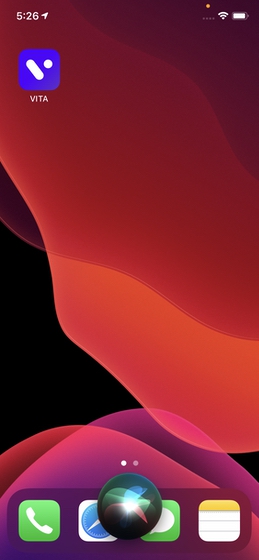
2. Använd sedan följande kommando för att börja skicka röstmeddelanden.
“Send a voice message to (contact name)”
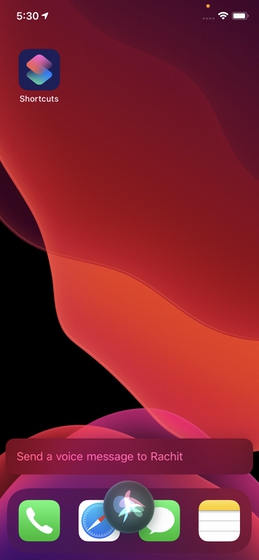
3. Siri visar meddelandet “Ok inspelning” och Siri-ikonen börjar animera. Vänta 2 sekunder och börja tala ditt meddelande.
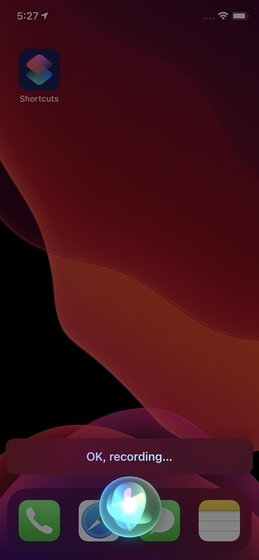
4. När du har slutfört röstmeddelandet kommer du att se meddelandekortet med ljudinspelningen bifogad. Tryck på uppspelningsknappen för att kontrollera inspelningen om du vill och tryck på knappen Skicka för att skicka meddelandet.
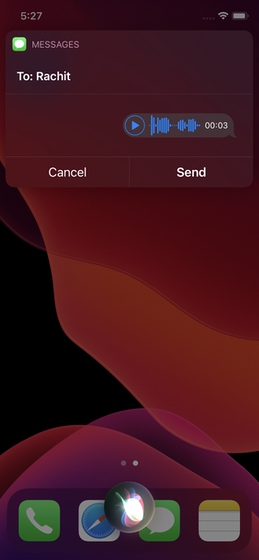
5. Om du inte vill skicka det manuellt, använd kommandot “Skicka” för att skicka meddelandet.
Skicka röstmeddelanden med Siri på iPhone
Så det är så du kan skicka röstmeddelanden med Siri på iPhone. Som du kan se är stegen ganska enkla. Men om du har någon förvirring, låt oss veta i kommentarsektionen nedan, så hjälper vi dig.
En sak att notera här är att det inte fungerade för mig att skicka röstmeddelanden med Siri på meddelandeappar från tredje part som WhatsApp. Om och när det börjar fungera kommer jag att uppdatera artikeln för att återspegla detsamma.
